怎么在电脑上换输入法,电脑输入法切换教程,小编带你了解更多相关信息。
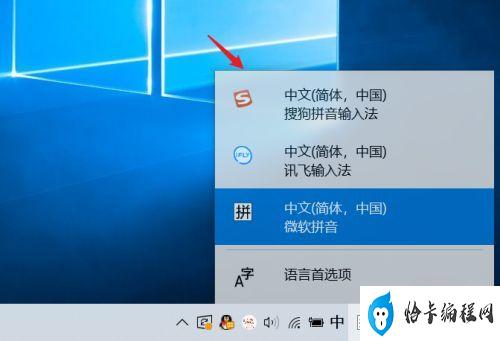
如何在电脑上切换输入法
在电脑上使用多个语言输入法已经成为我们日常生活中的必需品。然而,如果你还不知道如何在电脑上切换输入法,那么你来对地方了!本文将为您介绍在Windows和Mac电脑上切换输入法的方法。
Windows电脑
Windows电脑上切换输入法非常简单。首先,您需要在Windows设置中添加您需要的语言输入法。添加输入法的方法如下:
1. 点击Windows键并输入“设置”来打开Windows设置。
2. 点击“时间和语言”选项。
3. 在左侧菜单栏中选择“语言”。
4. 点击“添加语言”。
5. 选择您需要的语言,并点击“安装”。
6. 安装完成后,您的新语言输入法将出现在语言栏中。
现在您已经添加了您需要的语言输入法,下面我们来看看如何在Windows电脑上切换输入法:
1. 在您需要输入文本的应用程序中,点击输入框。
2. 在任务栏上找到语言栏。
3. 点击语言栏并选择您需要的输入法。
现在,您已经成功地在Windows电脑上切换了输入法。
Mac电脑
在Mac电脑上切换输入法同样非常简单。首先,您需要在Mac设置中添加您需要的语言输入法。添加输入法的方法如下:
1. 点击苹果菜单并选择“系统偏好设置”。
2. 点击“键盘”。
3. 在“输入法”选项卡中,点击“+”按钮。
4. 选择您需要的语言输入法,并点击“添加”。
5. 现在,您的新语言输入法将出现在输入法菜单中。
现在,您已经添加了您需要的语言输入法,下面我们来看看如何在Mac电脑上切换输入法:
1. 在您需要输入文本的应用程序中,点击输入框。
2. 在菜单栏上找到输入法菜单。
3. 点击输入法菜单并选择您需要的输入法。
现在,您已经成功地在Mac电脑上切换了输入法。
总结
如今,在电脑上使用多语言输入法已经非常普遍。本文向您介绍了在Windows和Mac电脑上切换输入法的方法。无论您是在使用Windows电脑还是Mac电脑,都可以快速轻松地切换您需要的语言输入法。
上一篇:电脑主机搭服务器(如何将电脑主机打造成自己的服务器)
下一篇:返回列表




